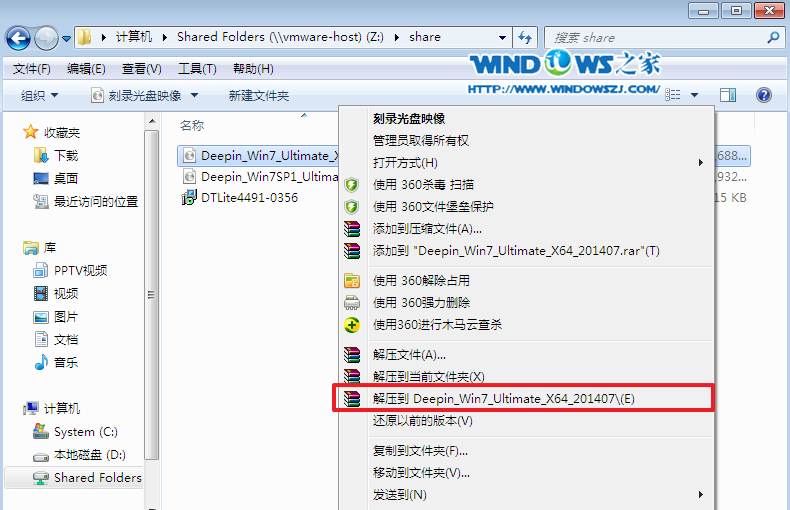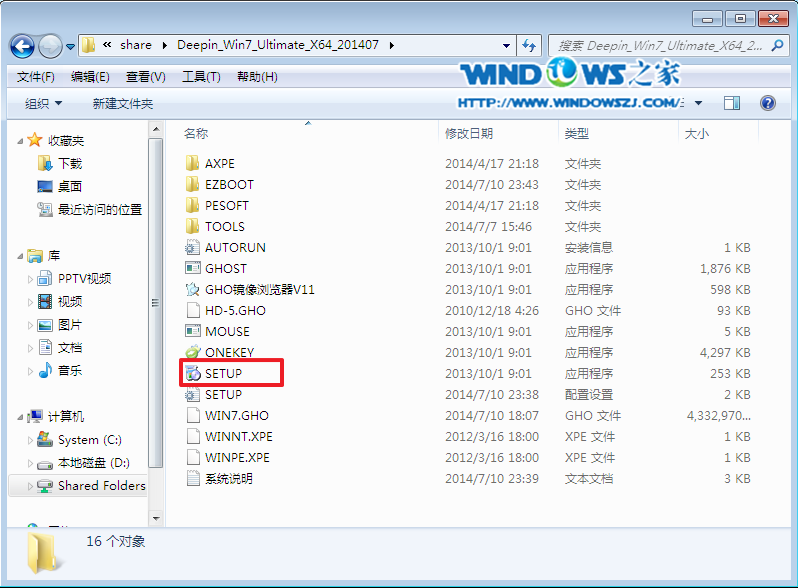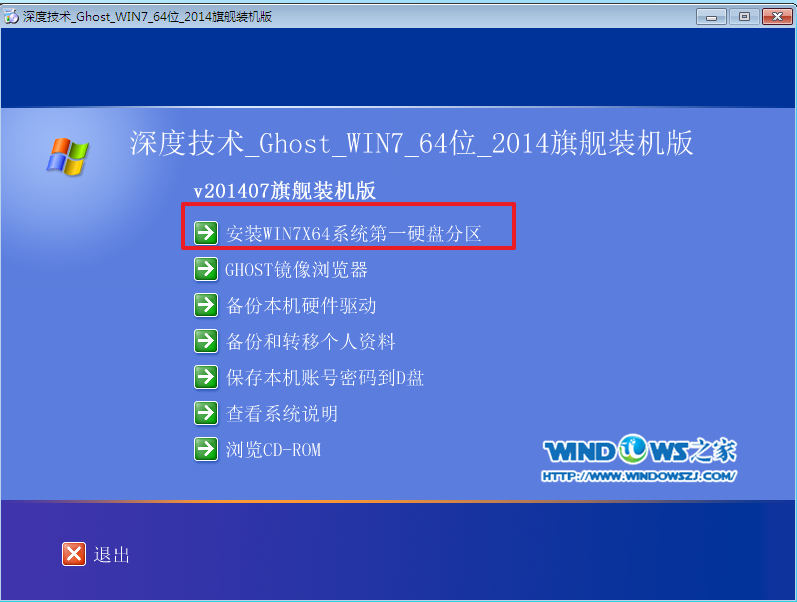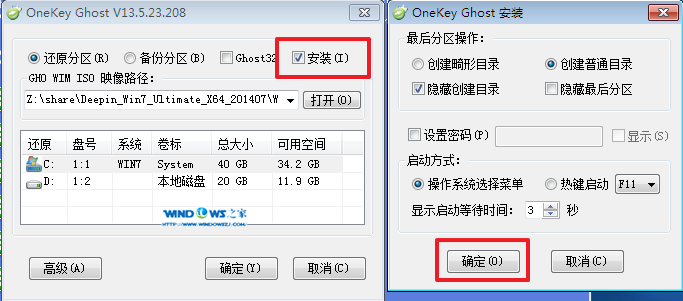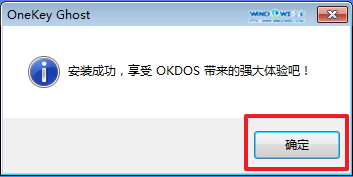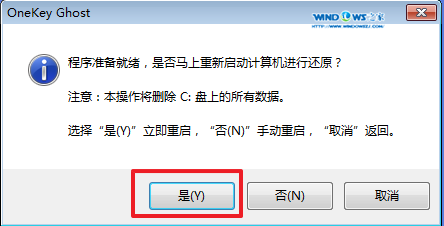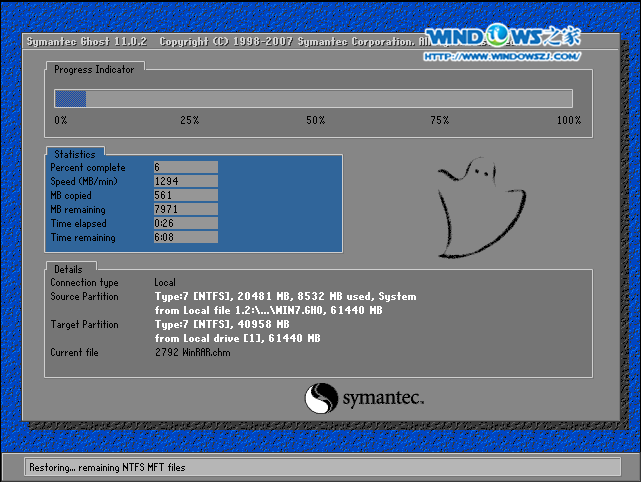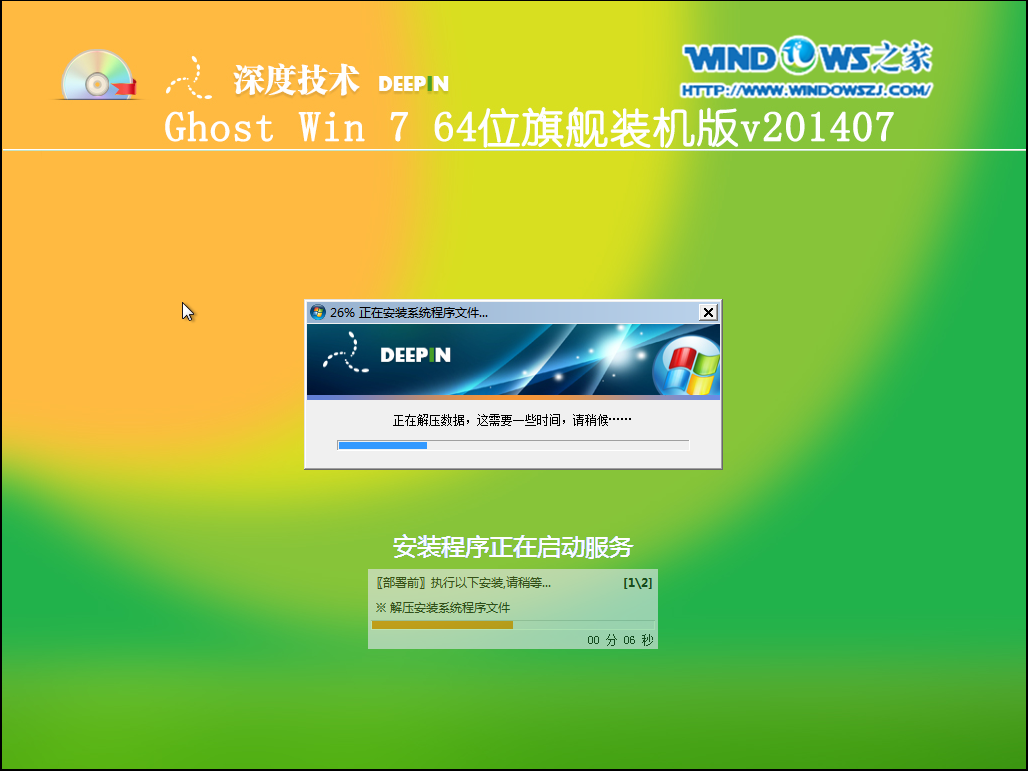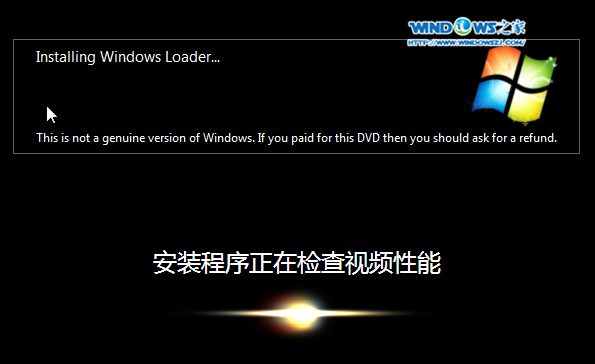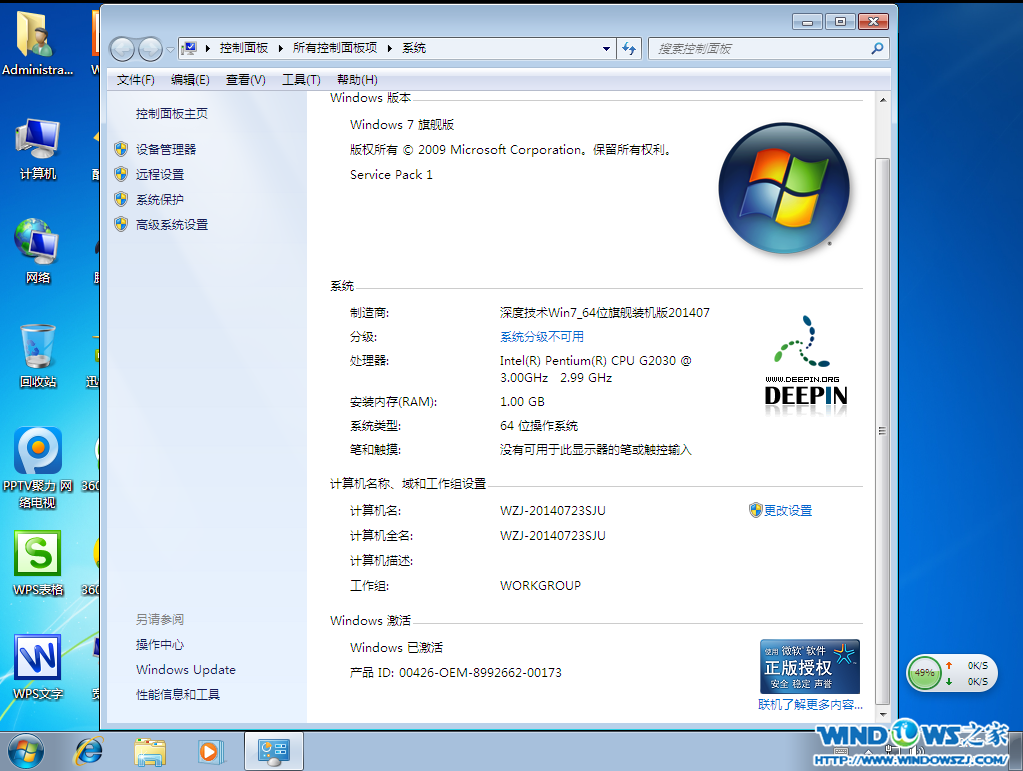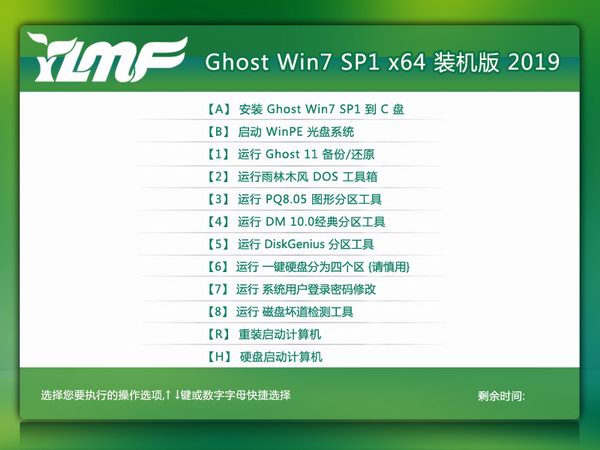win7 32位纯净版系统仔细排查,木马等病毒消失于无形,让用户电脑更加安全。在经过此次的更新换代后大幅度的提高了电脑的使用效率,运行大型软件毫无压力。win7 32位纯净版系统密闭制作,主要解决了可能出现病毒的情况。win7 32位纯净版系统各个方面均独具一格,卓越的功能性以及稳定性是本系统最大的优点,绝对是用户装机必备!
1、打开下载的系统镜像文件,右击选择“解压Deepin_Win7 SP1_Ultimate_X86_201407.iso”。如图1所示
纯净版win7 32位系统安装解图1
2、双击“setup.exe”.如图2所示
纯净版win7 32位系统安装解图2
3、点击“安装WIN7 X86系统第一硬盘分区”。如图3所示
纯净版win7 32位系统安装解图3
4、选择“安装”,再按“确定”,如图4所示。安装成功后,按“确定”,如图5所示。点击“打开”之后选择映像文件(扩展名为.iso),最后选择“确定”。如图6所示
纯净版win7 32位系统安装解图4
纯净版win7 32位系统安装解图5
纯净版win7 32位系统安装解图6
5、选择“是”,立即重启。如图7所示
纯净版win7 32位系统安装解图7
6、因为是完全自动进行安装的,所以安装过程相关顺序这里不做一一解释。我们耐心等待硬盘装windows7系统 完成即可。如图8、图9、图10所示:
纯净版win7 32位系统安装解图8
纯净版win7 32位系统安装解图9
纯净版win7 32位系统安装解图10
7、重启后,系统就安装好了,如图11所示
纯净版win7 32位系统安装解图11
综上所述的所有内容就是关于深度系统32位纯净版系统安装图解了,通过详细介绍深度系统安装步骤,大家现在都知道深度系统纯净版是怎么安装的了。不过大家还是要通过实际的安装操作,去好好感受一下系统安装,印象会比较深刻!